Mostrar las métricas de CloudWatch disponibles para las instancias
Amazon EC2 envía métricas a Amazon CloudWatch. Puede usar la AWS Management Console, la AWS CLI o una API para obtener una lista de las métricas que Amazon EC2 envía a CloudWatch. De forma predeterminada, cada punto de datos abarca los 5 minutos que siguen a la hora de inicio de actividad de la instancia. Si ha habilitado el monitoreo detallado, cada punto de datos abarca el siguiente minuto de actividad desde la hora de inicio. Tenga en cuenta que para las estadísticas Mínimo, Máximo y Promedio, la granularidad mínima de las métricas que proporciona EC2 es de 1 minuto.
Para obtener más información sobre cómo recibir las estadísticas de estas métricas, consulte Obtener estadísticas para métricas de las instancias.
Contenido
- Métricas de la instancia
- Métricas de créditos de CPU
- Métricas de host dedicado
- Métricas de Amazon EBS para instancias basadas en Nitro
- Métricas de comprobación de estado
- Métricas de reflejo de tráfico
- Métricas de grupo de Auto Scaling
- Dimensiones de métricas de Amazon EC2
- Métricas de uso de Amazon EC2
- Enumerar las métricas con la consola
- Enumerar las métricas con la AWS CLI
Métricas de la instancia
El espacio de nombres AWS/EC2 incluye las siguientes métricas de instancias.
| Métrica | Descripción | Unidad | Estadísticas significativas |
|---|---|---|---|
CPUUtilization |
El porcentaje de tiempo de CPU física que Amazon EC2 utiliza para ejecutar la instancia de EC2, que incluye el tiempo dedicado a ejecutar tanto el código de usuario como el código de Amazon EC2. A muy alto nivel, Las herramientas de su sistema operativo pueden mostrar un porcentaje diferente al de CloudWatch debido a factores como la simulación de dispositivos heredados, la configuración de dispositivos no heredados, las cargas de trabajo con muchas interrupciones, la migración en vivo y la actualización en vivo. |
Porcentaje |
|
DiskReadOps |
Operaciones de lectura completadas de todos los volúmenes del almacén de instancias disponibles para la instancia en un periodo de tiempo especificado. Para calcular el promedio de operaciones de E/S por segundo (IOPS) para el periodo, divida el total de operaciones del periodo por el número de segundos de ese periodo. Si no hay volúmenes en el almacén de instancias, el valor es 0 o la métrica no se registra. |
Recuento |
|
DiskWriteOps |
Operaciones de escritura completadas en todos los volúmenes del almacén de instancias disponibles para la instancia en un periodo de tiempo especificado. Para calcular el promedio de operaciones de E/S por segundo (IOPS) para el periodo, divida el total de operaciones del periodo por el número de segundos de ese periodo. Si no hay volúmenes en el almacén de instancias, el valor es 0 o la métrica no se registra. |
Recuento |
|
DiskReadBytes |
Bytes leídos de todos los volúmenes del almacén de instancias disponibles para la instancia. Esta métrica se usa para determinar el volumen de datos que la aplicación lee del disco duro de la instancia. Se puede usar para determinar la velocidad de la aplicación. El número registrado es el número de bytes recibidos durante el periodo. Si utiliza el monitoreo básico (5 minutos), puede dividir este número por 300 para conocer los bytes por segundo. Si utiliza el monitoreo detallado (1 minuto), divídalo por 60. También puede usar la función matemática métrica Si no hay volúmenes en el almacén de instancias, el valor es 0 o la métrica no se registra. |
Bytes |
|
DiskWriteBytes |
Bytes escritos en todos los volúmenes del almacén de instancias disponibles para la instancia. Esta métrica se usa para determinar el volumen de datos que la aplicación escribe en el disco duro de la instancia. Se puede usar para determinar la velocidad de la aplicación. El número registrado es el número de bytes recibidos durante el periodo. Si utiliza el monitoreo básico (5 minutos), puede dividir este número por 300 para conocer los bytes por segundo. Si utiliza el monitoreo detallado (1 minuto), divídalo por 60. También puede usar la función matemática métrica Si no hay volúmenes en el almacén de instancias, el valor es 0 o la métrica no se registra. |
Bytes |
|
MetadataNoToken |
El número de veces que se ha accedido correctamente al servicio de metadatos de instancias (IMDS) mediante un método en el que no se utiliza un token. Esta métrica se utiliza para determinar si hay procesos que acceden a metadatos de la instancia que utiliza el servicio de metadatos de instancias, versión 1 (IMDSv1), que no utilizan un token. Si todas las solicitudes utilizan sesiones basadas en token, por ejemplo, el servicio de metadatos de instancias, versión 2 (IMDSv2), el valor es 0. Para obtener más información, consulte Transición al uso de Servicio de metadatos de instancia, versión 2. |
Recuento |
|
MetadataNoTokenRejected |
El número de veces que se intentó hacer una llamada a IMDSv1 después de inhabilitar IMDSv1. Si aparece esta métrica, indica que se intentó llamar a IMDSv1 y se rechazó. Puede volver a activar IMDSv1 o asegurarse de que todas las llamadas utilicen IMDSv2. Para obtener más información, consulte Transición al uso de Servicio de metadatos de instancia, versión 2. |
Recuento |
|
NetworkIn |
El número de bytes recibidos por la instancia en todas las interfaces de red. Esta métrica identifica el volumen de tráfico de red entrante para una sola instancia. El número registrado es el número de bytes recibidos durante el periodo. Si utiliza el monitoreo básico (5 minutos) y la estadística es Suma, puede dividir este número por 300 para conocer los bytes por segundo. Si utiliza el monitoreo detallado (1 minuto) y la estadística es Suma, divídalo por 60. También puede usar la función matemática métrica |
Bytes |
|
NetworkOut |
El número de bytes enviados por la instancia en todas las interfaces de red. Esta métrica identifica el volumen de tráfico de red saliente de una sola instancia. El número registrado es el número de bytes enviados durante el periodo. Si utiliza el monitoreo básico (5 minutos) y la estadística es Suma, puede dividir este número por 300 para conocer los bytes por segundo. Si utiliza el monitoreo detallado (1 minuto) y la estadística es Suma, divídalo por 60. También puede usar la función matemática métrica |
Bytes |
|
NetworkPacketsIn |
El número de paquetes recibidos por la instancia en todas las interfaces de red. Esta métrica identifica el volumen de tráfico de red entrante en cuanto al número de paquetes de una sola instancia. Esta métrica solo se encuentra disponible para el monitoreo básico (periodos de 5 minutos). Para calcular el número de paquetes por segundo (PPS) que recibió la instancia en los 5 minutos, divida el valor de la estadística Suma por 300. También puede usar la función matemática métrica |
Recuento |
|
NetworkPacketsOut |
El número de paquetes enviados por la instancia en todas las interfaces de red. Esta métrica identifica el volumen de tráfico de red saliente en cuanto al número de paquetes de una sola instancia. Esta métrica solo se encuentra disponible para el monitoreo básico (periodos de 5 minutos). Para calcular el número de paquetes por segundo (PPS) que envió la instancia en los 5 minutos, divida el valor de la estadística Suma por 300. También puede usar la función matemática métrica |
Recuento |
|
Métricas de créditos de CPU
El espacio de nombres AWS/EC2 incluye las siguientes métricas de créditos de CPU para las instancias de rendimiento ampliable.
| Métrica | Descripción | Unidad | Estadísticas significativas |
|---|---|---|---|
CPUCreditUsage |
La cantidad de créditos de CPU gastados por la instancia para la utilización de la CPU. Un crédito de CPU equivale a una CPU virtual que se ejecuta al 100 % de utilización durante un minuto o una combinación equivalente de unidades de CPU virtuales, utilización y tiempo (por ejemplo, una CPU virtual que se ejecuta al 50 % durante dos minutos o dos CPU virtuales que se ejecutan al 25 % durante dos minutos). Las métricas de créditos de CPU solo se encuentran disponibles cada 5 minutos. Si especifica un periodo superior a cinco minutos, utilice la estadística |
Créditos (vCPU/minutos) |
|
CPUCreditBalance |
La cantidad de créditos de la CPU obtenidos que una instancia ha acumulado desde que se lanzó o se inició. Para T2 Standard, el Los créditos se acumulan en el saldo de créditos una vez obtenidos y se eliminan del saldo de créditos cuando se gastan. El saldo de créditos tiene un límite máximo, determinado por el tamaño de la instancia. Una vez que se ha alcanzado el límite, los nuevos créditos obtenidos se descartarán. Para T2 Standard, los créditos de lanzamiento no cuentan para el límite. Los créditos de Cuando una instancia está en ejecución, los créditos en el Las métricas de créditos de CPU solo se encuentran disponibles cada 5 minutos. |
Créditos (vCPU/minutos) |
|
CPUSurplusCreditBalance
|
La cantidad de créditos sobrantes que ha gastado una instancia El valor de Las métricas de créditos de CPU solo se encuentran disponibles cada 5 minutos. |
Créditos (vCPU/minutos) |
|
CPUSurplusCreditsCharged |
La cantidad de créditos sobrantes gastados que no se han compensado con créditos de CPU obtenido y, por lo tanto, implican un cargo adicional. Los créditos sobrantes gastados se cobran cuando se da alguno de los casos siguientes:
Las métricas de créditos de CPU solo se encuentran disponibles cada 5 minutos. |
Créditos (vCPU/minutos) |
|
Métricas de host dedicado
El espacio de nombres AWS/EC2 incluye las siguientes métricas para host dedicados de T3.
| Métrica | Descripción | Unidad | Estadísticas significativas |
|---|---|---|---|
DedicatedHostCPUUtilization |
Porcentaje de capacidad informática asignada que están utilizando actualmente las instancias que se ejecutan en el host dedicado. |
Porcentaje |
|
Métricas de Amazon EBS para instancias basadas en Nitro
El espacio de nombres de AWS/EC2 incluye métricas adicionales de Amazon EBS para los volúmenes que se han adjuntado a instancias basadas en Nitro que no son instancias bare metal.
| Métrica | Descripción | Unidad | Estadísticas significativas |
|---|---|---|---|
EBSReadOps |
Operaciones de lectura completadas de todos los volúmenes de Amazon EBS conectados a la instancia en un periodo especificado. Para calcular el promedio de operaciones de E/S de lectura por segundo (IOPS de lectura) del periodo, divida el total de operaciones del periodo por el número de segundos de ese periodo. Si utiliza el monitoreo básico (5 minutos), puede dividir este número por 300 para calcular la IOPS de lectura. Si utiliza el monitoreo detallado (1 minuto), divídalo por 60. También puede usar la función matemática métrica |
Recuento |
|
EBSWriteOps
|
Operaciones de escritura completadas en todos los volúmenes de EBS conectados a la instancia en un periodo especificado. Para calcular el promedio de operaciones de E/S de escritura por segundo (IOPS de escritura) del periodo, divida el total de operaciones del periodo por el número de segundos de ese periodo. Si utiliza el monitoreo básico (5 minutos), puede dividir este número por 300 para calcular la IOPS de escritura. Si utiliza el monitoreo detallado (1 minuto), divídalo por 60. También puede usar la función matemática métrica |
Recuento |
|
EBSReadBytes
|
Bytes leídos de todos los volúmenes de EBS conectados a la instancia en un periodo especificado. El número registrado es el número de bytes leídos durante el periodo. Si utiliza el monitoreo básico (5 minutos), puede dividir este número por 300 para conocer los bytes de lectura por segundo. Si utiliza el monitoreo detallado (1 minuto), divídalo por 60. También puede usar la función matemática métrica |
Bytes |
|
EBSWriteBytes
|
Bytes escritos en todos los volúmenes de EBS conectados a la instancia en un periodo especificado. El número registrado es el número de bytes escritos durante el periodo. Si utiliza el monitoreo básico (5 minutos), puede dividir este número por 300 para conocer los bytes de escritura por segundo. Si utiliza el monitoreo detallado (1 minuto), divídalo por 60. También puede usar la función matemática métrica |
Bytes |
|
EBSIOBalance%
|
Proporciona información sobre el porcentaje de créditos restantes de E/S en el bucket por ráfaga. Esta métrica solo está disponible para la monitorización básica. Esta métrica solo está disponible para algunos tamaños de instancia La estadística |
Porcentaje |
|
EBSByteBalance%
|
Proporciona información sobre el porcentaje de créditos restantes de desempeño en el bucket por ráfaga. Esta métrica solo está disponible para la monitorización básica. Esta métrica solo está disponible para algunos tamaños de instancia La estadística |
Porcentaje |
|
Para obtener más información acerca de las métricas proporcionadas para los volúmenes de EBS, consulte Métricas para los volúmenes de Amazon EBS en la Guía del usuario de Amazon EBS. Para obtener más información acerca de las métricas proporcionadas para las colecciones de spot, consulte Métricas de CloudWatch para las flotas de spot.
Métricas de comprobación de estado
De forma predeterminada, las métricas de comprobación de estado están disponibles con una frecuencia de 1 minuto sin ningún costo adicional. En el caso de una instancia recién lanzada, los datos de las métricas de comprobación de estado solo están disponibles una vez que la instancia ha completado el estado de inicialización (unos minutos después de que la instancia haya entrado en el estado running). Para obtener más información acerca de las comprobaciones de estado de EC2, consulte Comprobaciones de estado para sus instancias.
El espacio de nombres AWS/EC2 incluye las siguientes métricas de comprobaciones de estado.
| Métrica | Descripción | Unidad | Estadísticas significativas |
|---|---|---|---|
StatusCheckFailed |
Indica si la instancia ha superado la comprobación de estado de la instancia y la comprobación de estado del sistema en el último minuto. Esta métrica puede ser De forma predeterminada, esta métrica está disponible con una frecuencia de 1 minuto sin ningún costo adicional. |
Recuento |
|
StatusCheckFailed_Instance |
Indica si la instancia ha superado la comprobación de estado de la instancia en el último minuto. Esta métrica puede ser De forma predeterminada, esta métrica está disponible con una frecuencia de 1 minuto sin ningún costo adicional. |
Recuento |
|
StatusCheckFailed_System |
Indica si la instancia ha superado la comprobación de estado del sistema en el último minuto. Esta métrica puede ser De forma predeterminada, esta métrica está disponible con una frecuencia de 1 minuto sin ningún costo adicional. |
Recuento |
|
StatusCheckFailed_AttachedEBS |
Indica si la instancia ha superado la comprobación de estado de EBS adjunta en el último minuto. Esta métrica puede ser De forma predeterminada, esta métrica está disponible con una frecuencia de 1 minuto sin ningún costo adicional. |
Recuento |
|
El espacio de nombres AWS/EBS incluye la siguiente métrica de comprobaciones de estado.
| Métrica | Descripción | Unidad | Estadísticas significativas |
|---|---|---|---|
VolumeStalledIOCheck |
Nota: Solo para instancias Nitro. No se publica para los volúmenes adjuntos a Amazon ECS y las tareas de AWS Fargate. Indica si un volumen ha superado o no una comprobación de E/S estancada en el último minuto. Esta métrica puede ser |
Recuento |
|
Métricas de reflejo de tráfico
El espacio de nombres AWS/EC2 incluye métricas para el tráfico reflejado. Para obtener más información, consulte Supervisión del tráfico reflejado mediante Amazon CloudWatch en la Guía de reflejo de tráfico de Amazon VPC.
Métricas de grupo de Auto Scaling
El espacio de nombres de AWS/AutoScaling incluye métricas para grupos de escalado automático. Para obtener más información, consulte Monitor CloudWatch metrics for your Auto Scaling groups and instances (Supervisión de las métricas de CloudWatch para las instancias y los grupos de escalado automático) en la Guía del usuario de Amazon EC2 Auto Scaling.
Dimensiones de métricas de Amazon EC2
Puede utilizar las siguientes dimensiones para ajustar las métricas mostradas en las tablas anteriores.
| Dimensión | Descripción |
|---|---|
AutoScalingGroupName
|
Esta dimensión filtra los datos solicitados de todas las instancias en un grupo de capacidad especificado. Un grupo de Auto Scaling es una colección de instancias que usted define si usa Auto Scaling. Esta dimensión solo está disponible para las métricas de Amazon EC2 cuando las instancias están en un grupo de Auto Scaling. Disponible para instancias con la monitorización detallada o básica habilitada. |
ImageId
|
Esta dimensión filtra los datos solicitados de todas las instancias que se ejecutan en esta Amazon Machine Image (AMI) de Amazon EC2. Disponible para instancias con la monitorización detallada habilitada. |
InstanceId
|
Esta dimensión filtra únicamente los datos solicitados para la instancia identificada. Sirve para identificar una instancia exacta en la que desee monitorizar datos. |
InstanceType
|
Esta dimensión filtra los datos solicitados de todas las instancias que se ejecutan con el tipo de instancia especificado. Esto le ayuda a clasificar los datos por el tipo de instancia en ejecución. Por ejemplo, puede comparar los datos de una instancia m1.small y una instancia m1.large para determinar cuál de ellas tiene mayor valor empresarial para su aplicación. Disponible para instancias con la monitorización detallada habilitada. |
Métricas de uso de Amazon EC2
Puede utilizar las métricas de uso de CloudWatch para proporcionar visibilidad sobre el uso de los recursos de su cuenta. Utilice estas métricas para visualizar el uso actual del servicio en paneles y gráficos de CloudWatch.
Las métricas de uso de Amazon EC2 se corresponden con las cuotas de servicio de AWS. Puede configurar alarmas que le avisen cuando su uso se acerque a una cuota de servicio. Para obtener más información sobre la integración de CloudWatch con Service Quotas, consulte Métricas de uso de AWS en la Guía del usuario de Amazon CloudWatch.
Amazon EC2 publica las siguientes métricas en el espacio de nombres AWS/Usage.
| Métrica | Descripción |
|---|---|
|
El número de los recursos especificados que se ejecutan en su cuenta. Los recursos se definen por las dimensiones asociadas a la métrica. La estadística más útil para esta métrica es |
Las siguientes dimensiones se utilizan para ajustar las métricas de uso publicadas por Amazon EC2.
| Dimensión | Descripción |
|---|---|
Service
|
El nombre del servicio de AWS que contiene el recurso. Para las métricas de uso de Amazon EC2, el valor de esta dimensión es |
Type
|
El tipo de entidad que se registra. Actualmente, el único valor válido para las métricas de uso de Amazon EC2 es |
Resource
|
El tipo de recurso que se está ejecutando. Actualmente, el único valor válido para las métricas de uso de Amazon EC2 es |
Class
|
La clase de recurso del que se realiza el seguimiento. Para las métricas de uso de Amazon EC2 con Los valores de esta dimensión definen la primera letra de los tipos de instancia registrados por la métrica. Por ejemplo, |
Enumerar las métricas con la consola
Las métricas se agrupan en primer lugar por el espacio de nombres y, a continuación, por las diversas combinaciones de dimensiones dentro de cada espacio de nombres. Por ejemplo, puede ver todas las métricas proporcionadas por Amazon EC2 o las métricas agrupadas por ID de instancia, tipo de instancia, ID de imagen (AMI) o grupo de Auto Scaling.
Para ver las métricas disponibles por categoría (consola)
-
Abra la consola de CloudWatch en https://console.aws.amazon.com/cloudwatch/
. -
En el panel de navegación, elija Metrics (Métricas).
-
Elija el espacio de nombres de métrica de EC2.

-
Seleccione una dimensión de métrica (por ejemplo, métricas por instancia).
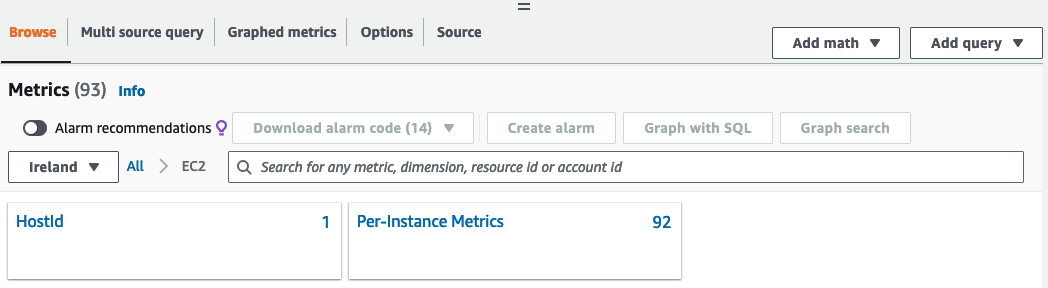
-
Para ordenar las métricas, utilice el encabezado de columna. Para representar gráficamente una métrica, active la casilla de verificación situada junto a ella. Para filtrar por recurso, seleccione el ID de recurso y, a continuación, elija Add to search (Añadir a la búsqueda). Para filtrar por métrica, elija el nombre de la métrica y, a continuación, seleccione Add to search (Añadir a búsqueda).

Enumerar las métricas con la AWS CLI
Utilice el comando list-metrics para obtener una lista de las métricas de CloudWatch para las instancias.
Para mostrar una lista de todas las métricas disponibles para Amazon EC2 (AWS CLI)
En el siguiente ejemplo, se especifica el espacio de nombres AWS/EC2 para ver todas las métricas para Amazon EC2.
aws cloudwatch list-metrics --namespace AWS/EC2
A continuación, se muestra un ejemplo del resultado:
{
"Metrics": [
{
"Namespace": "AWS/EC2",
"Dimensions": [
{
"Name": "InstanceId",
"Value": "i-1234567890abcdef0"
}
],
"MetricName": "NetworkOut"
},
{
"Namespace": "AWS/EC2",
"Dimensions": [
{
"Name": "InstanceId",
"Value": "i-1234567890abcdef0"
}
],
"MetricName": "CPUUtilization"
},
{
"Namespace": "AWS/EC2",
"Dimensions": [
{
"Name": "InstanceId",
"Value": "i-1234567890abcdef0"
}
],
"MetricName": "NetworkIn"
},
...
]
}Para mostrar una lista de todas las métricas disponibles para una instancia (AWS CLI)
En el siguiente ejemplo, se especifica el espacio de nombres AWS/EC2 y la dimensión InstanceId para ver los resultados únicamente de la instancia especificada.
aws cloudwatch list-metrics --namespace AWS/EC2 --dimensions Name=InstanceId,Value=i-1234567890abcdef0
Para mostrar una lista de métricas de todas las instancias (AWS CLI)
En el siguiente ejemplo, se especifica el espacio de nombres AWS/EC2 y un nombre de métrica para ver los resultados únicamente de la métrica especificada.
aws cloudwatch list-metrics --namespace AWS/EC2 --metric-nameCPUUtilization